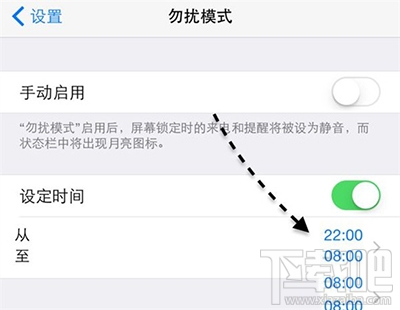很多果粉是不是经常收到各种短信的骚扰,很苦恼,但是又不知道怎么办?小编就深受其害,面对这些垃圾短信,真的没用办法吗?下面小编带来iPhone6s屏蔽垃圾短信小技巧,妈妈再也不用担心我收到垃圾短信的骚扰啦!
一、屏蔽常见垃圾骚扰短信
1、对于来自某个号码的垃圾短信,我们可以直接通过屏蔽这个号码来实现,先在信息中找开想要屏蔽阻止的垃圾短信,点击右上角的“详细信息”选项,如下图所示。
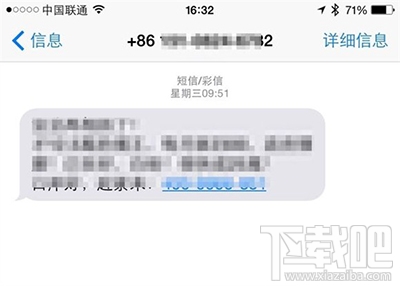
2、在短信的详细信息界面里,点击“更多信息”图标,如下图所示。
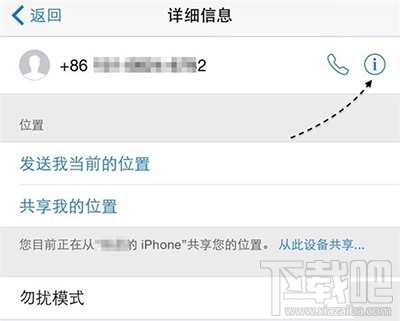
3、接着在简介界面中,点击“阻止此来电号码”选项,如下图所示。
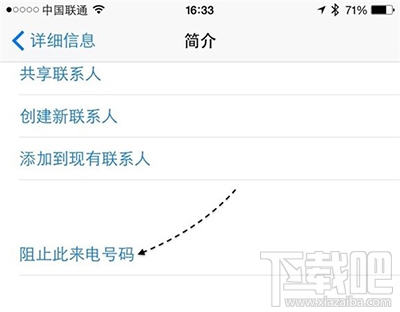
4、再点击“阻止联系人”选项,即可屏蔽此号码发来的所有短消息了。
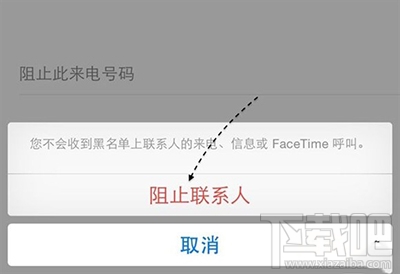
二、在系统中设置信息选项屏蔽短信
iPhone6s怎么屏蔽短信?当然不止是上面说的针对某一个号码的方法,还有一个带有“全体伤害”性质的屏蔽方法,就是不让这些垃圾信息在屏幕上显示,也不会有声音提示我们。
1、先打开主屏上的“设置”应用,如下图所示。
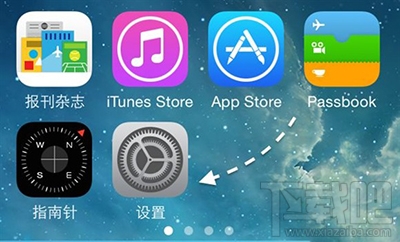
2、在设置列表中找到“通知”一栏,点击进入。

3、在通知下方的应用列表中,点击打开“信息”一栏,如下图所示。
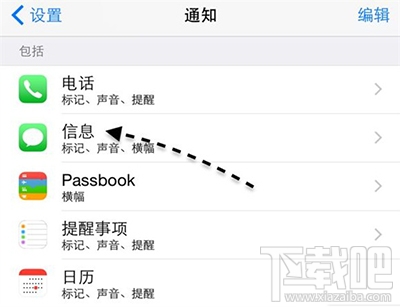
4、在信息通知的设置列表中,选择“只来自我的通讯录的提醒”选项,这样可以屏蔽哪些陌生的垃圾扰骚短信的显示与声音提醒。
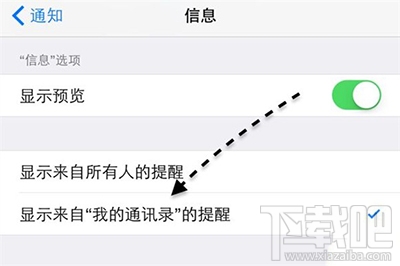
三、关闭iMessage信息接收的账号
iPhone6s怎么屏蔽短信?上面提供的两个方法只是说不骚扰我们,但打开信息应用时,还是会看到很多垃圾短信。如果想彻底屏蔽的话,可以选择关闭接受iMessage的帐号,也或是彻底关闭iMessage功能,这样即可解决来自iMessage的垃圾短信了。
1、在设置列表中找到“信息”一栏,点击进入。

2、在信息的设置列表中找到“发送与接收”一栏,如下图所示。(注:如果你没有打开iMessage服务的话,请忽略此方法。)
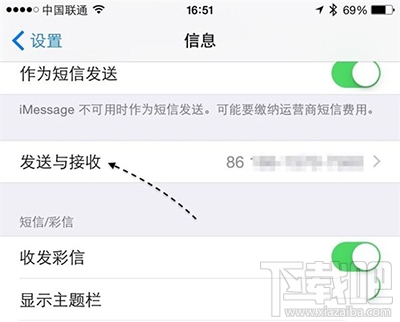
3、然后可以看到在我的iMessage发送与接收列表里,一共有三个邮箱ID都可以作为接收iMessage信息。在这里,只保留手机号可以正常接收iMessage消息,其它的账号一律取消掉。
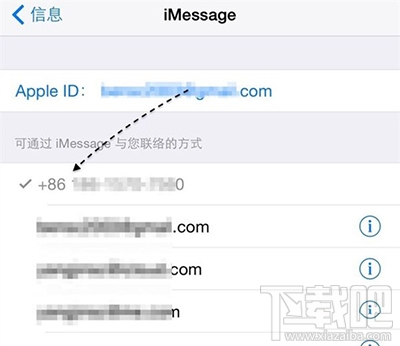
4、如果你想完全屏蔽iMessage垃圾短信的话,如果可以的话,你可以选择关闭iMessage功能。
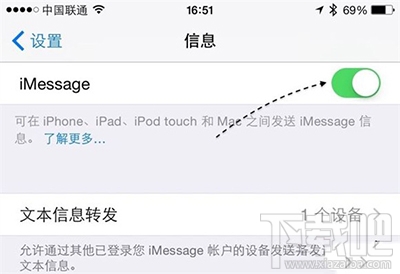
四、启用勿扰模式
如果你的iPhone6s经常收到很多垃圾短信,而且在夜晚睡觉的时候也会收到,并且已经到了打扰休息的程度的话,此时你还可以利用iPhone自带的“勿扰模式”来屏蔽它们。
1、在设置列表里找到“勿扰模式”一栏,点击进入。

2、在勿扰模式中,你可以选择系统自动开启的勿扰时间段是从晚上22:00到次日08:00,这个时间段里,所有的消息都会被屏蔽,不会显示,也不会有提示声音。